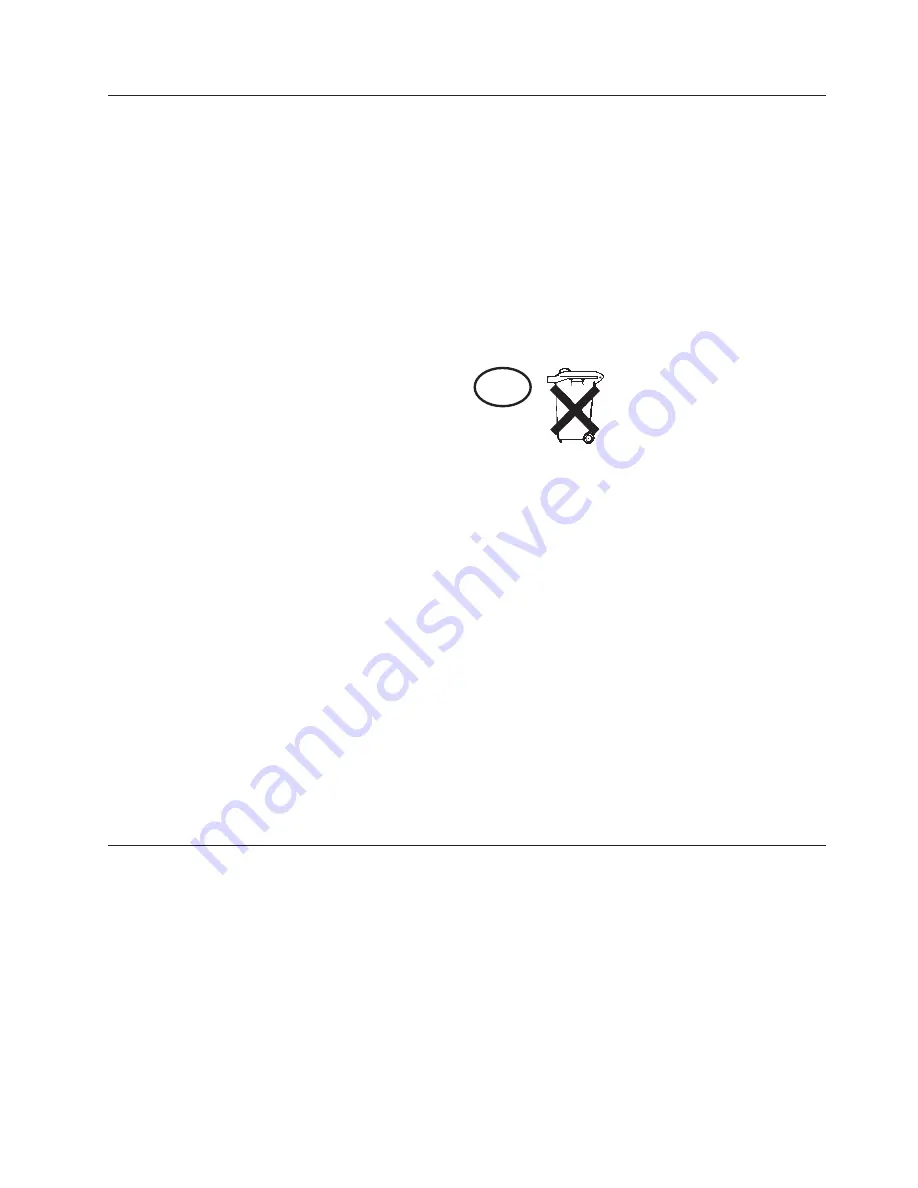
Kennisgeving lithiumbatterij
Waarschuwing:
Als de batterij op onjuiste wijze wordt vervangen, bestaat er explosiegevaar.
Gebruik ter vervanging alleen IBM-batterijen met onderdeelnummer 33F8354 of
een gelijksoortige batterij die door de leverancier wordt aanbevolen. De batterij
bevat lithium en kan bij verkeerd gebruik exploderen.
Houd u aan het volgende:
v
Gooi de batterij niet in water
v
Verwarm de batterij niet boven 100°C
v
Haal de batterij niet uit elkaar
NL
Batterij niet
weggooien,
maar inleveren
als KCA.
ATTENTION
Danger d’explosion en cas de remplacement incorrect de la batterie.
Remplacer uniquement par une batterie IBM de type ou d’un type équivalent
recommandé par le fabricant. La batterie contient du lithium et peut exploser en
cas de mauvaise utilisation, de mauvaise manipulation ou de mise au rebut
inappropriée.
Ne pas :
v
Lancer ou plonger dans l’eau
v
Chauffer à plus de 100°C (212°F)
v
Réparer ou désassembler
Mettre au rebut les batteries usagées conformément aux règlements locaux.
Veiligheidsvoorschriften voor de modem
Neem ter voorkoming van brand, elektrische schokken of verwondingen bij het
gebruik van telefonische apparatuur altijd de volgende voorzorgsmaatregelen in
acht:
v
Installeer geen telefoonbedrading tijdens onweer.
v
Installeer geen telefoonaansluitingen in natte ruimtes tenzij de aansluiting spe-
ciaal ontworpen is voor gebruik in natte ruimtes.
v
Raak geen telefoonkabels of -stekkers aan die niet geïsoleerd zijn.
v
Wees voorzichtig bij het installeren of doortrekken van telefoonlijnen.
v
Gebruik de telefoon niet tijdens onweer, tenzij u een draadloos model hebt. Er
bestaat een kleine kans op een elektrische schok als gevolg van blikseminslag.
v
Geef gaslekken in de buurt van de telefoon niet telefonisch door.
Veiligheidsvoorschriften
vii
Summary of Contents for NetVista A22p
Page 2: ......
Page 6: ...Handelsmerken 72 Trefwoordenregister 73 iv Handboek voor de gebruiker...
Page 12: ...x Handboek voor de gebruiker...
Page 16: ...Klein desktopmodel Desktopmodel Microtower 2 Handboek voor de gebruiker...
Page 44: ...30 Handboek voor de gebruiker...
Page 70: ...56 Handboek voor de gebruiker...
Page 84: ...70 Handboek voor de gebruiker...
Page 89: ......
Page 90: ...IBM Onderdeelnummer 25P4027 Gedrukt in Nederland 1P P N 25P4025...










































